cum se creează transportul copiilor (TOC) în SAP
Confidențialitate & cookie-uri
acest site folosește cookie-uri. Continuând, sunteți de acord cu utilizarea lor. Aflați mai multe, inclusiv cum să controlați cookie-urile.
în acest post, vom trece rapid prin pașii detaliați necesari pentru a crea și elibera transportul SAP de copii sau TOC. Vom acoperi în plus scopul transportului de copii. Ca bonus, vom include, de asemenea, o perspectivă asupra numerelor de Transport părinte vs copil.
Prezentare generală
- care este scopul transportului de copii în SAP?
- cum se creează transportul copiilor (TOC) în SAP
- rezumat
care este scopul transportului copiilor în SAP?
în calitate de Consultant funcțional sau Dezvoltator, trebuie să puteți muta configurații sau modificări de cod în alte medii SAP. Acest lucru este posibil prin transporturile SAP.
să spunem că avem următoarele medii SAP de mai jos:
| SAP Mediu | descriere |
| SRD | sistem de dezvoltare |
| SRQ | calitate / sistem de testare |
| SRR | sistem de eliberare |
| SRP | producție / sistem Live |
să luăm în considerare și scenariul în care avem o configurare a pistei de Transport în ordinea de mai jos.
SRD > SRQ > SRR > SRP
această cale de transport este ca un tren. Trenul urmează traseul furnizat mai sus, unde mediile SAP sunt gările.

aceasta înseamnă că, dacă eliberați transportul în SRD (sistem de dezvoltare), veți găsi transportul disponibil automat în SRQ, SRR și SRP după ceva timp (urmând fluxul de mai sus).
„nu vreau să se întâmple asta. Ce se întâmplă dacă există modificări care trebuie făcute după testare?”.
acum luați în considerare un scenariu în care modificările trebuie testate în alte medii SAP înainte de a fi mutate în mediul de producție. Vă puteți aștepta să fie raportate unele erori care ar implica revizuiri de cod sau configurare.
având în vedere această preocupare, nu ați dori ca transporturile „nefinalizate” sau „neaprobate” sau „neintenționate” să fie găsite în alte medii SAP (gări).
acest lucru este în cazul în care funcționalitatea de Transport de copii (TOC) vine la îndemână. Puteți muta TOC într-un anumit mediu SAP la alegere (de exemplu, unde intenționați să testați).
acest TOC nu va fi transportat automat în peisajul sistemului SAP (urmând calea de transport). Este mult mai” curat ” și vă puteți asigura că nu este importat în sistemul de producție.
în general, TOC servește ca o opțiune potrivită pentru scopuri de testare în anumite medii SAP. Puteți citi mai multe despre acest comportament în acest document de ajutor SAP.
cum se creează transportul copiilor (TOC) în SAP
ideea transportului copiilor (TOC) este să efectuați configurațiile SAP sau modificările de cod în mediul de dezvoltare SAP și să îl salvați într-un Transport. Să numim acest transport drept „transportul principal”.
după ce ați terminat de salvat modificările din „transportul principal”, veți crea un Transport de copie (TOC) – care conține același conținut ca și „transportul principal”. Apoi veți elibera numai TOC și îl veți muta în mediul SAP destinat.
„transportul principal” rămâne nelansat. Doar TOC este mutat.
mai jos sunt pașii detaliați.
1. În mediile de dezvoltare SAP, efectuați configurațiile / modificările de cod și salvați-le într-un Transport. Acesta va fi principalul dvs. Transport. Luați notă de transportul copilului #.
Ce este un Transport pentru copii#?
cu referire la imaginea de mai jos, SRD334876 (caseta verde) este transportul copilului #.

2. Accesați Codul De tranzacție SE10 pentru a vizualiza transportul principal în organizatorul de Transport. Apăsați Enter pentru a continua.
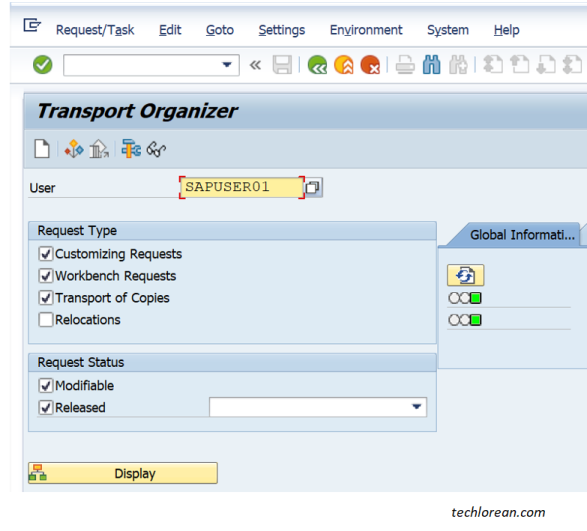
3. Faceți clic pe butonul Creare solicitare (evidențiat cu roșu mai jos) și selectați butonul radio „transportul copiilor”. Apoi faceți clic pe butonul Verificare pentru a continua.
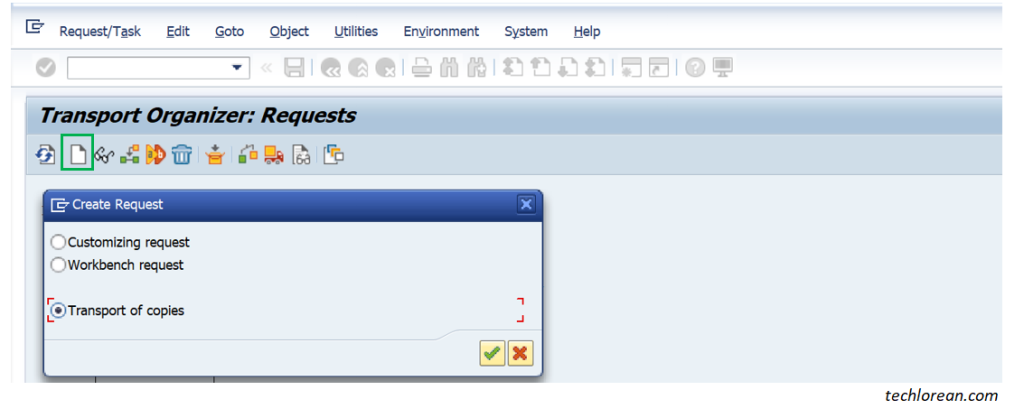
4. Introduceți o scurtă descriere pentru TOC. Copiați aceeași descriere / text din transportul principal și adăugați „TOC”. Asigurați-vă că includeți mediul SAP țintă. Apoi faceți clic pe butonul Salvare pentru a continua.
în exemplul de mai jos, folosesc formatul „TOC < cerere de modificare #><scurtă descriere / titlu de modificare>”. Această convenție de denumire depinde de organizația dvs. sau de preferințele clientului.
preferința mea personală este să includ ” TOC ” și să copiez textul exact din transportul meu principal. În acest fel, pot distinge cu ușurință TOC când ajunge la celălalt mediu SAP.
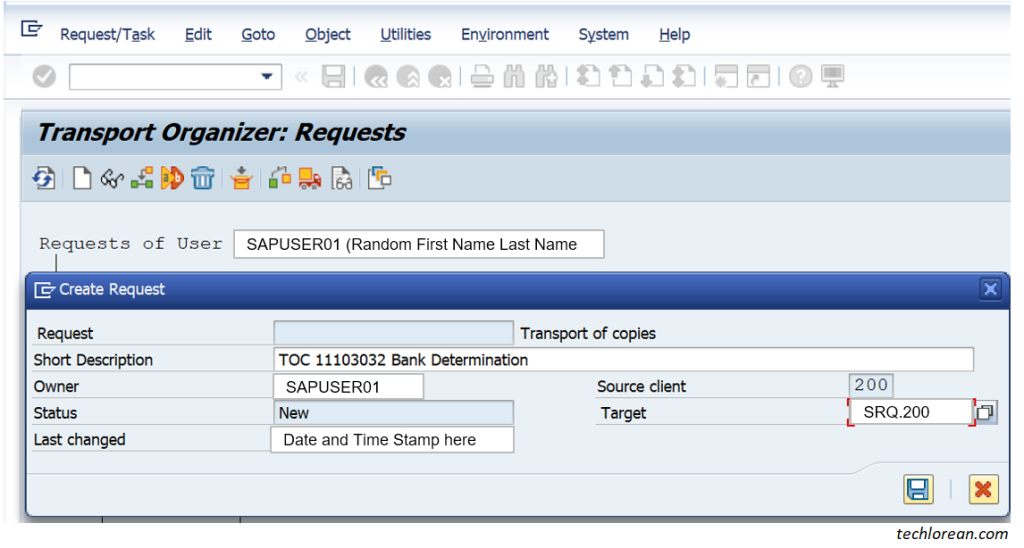
5. Faceți clic pe TOC# salvat (caseta portocalie), apoi faceți clic pe cerere / activitate > Lista de obiecte > includeți obiecte.
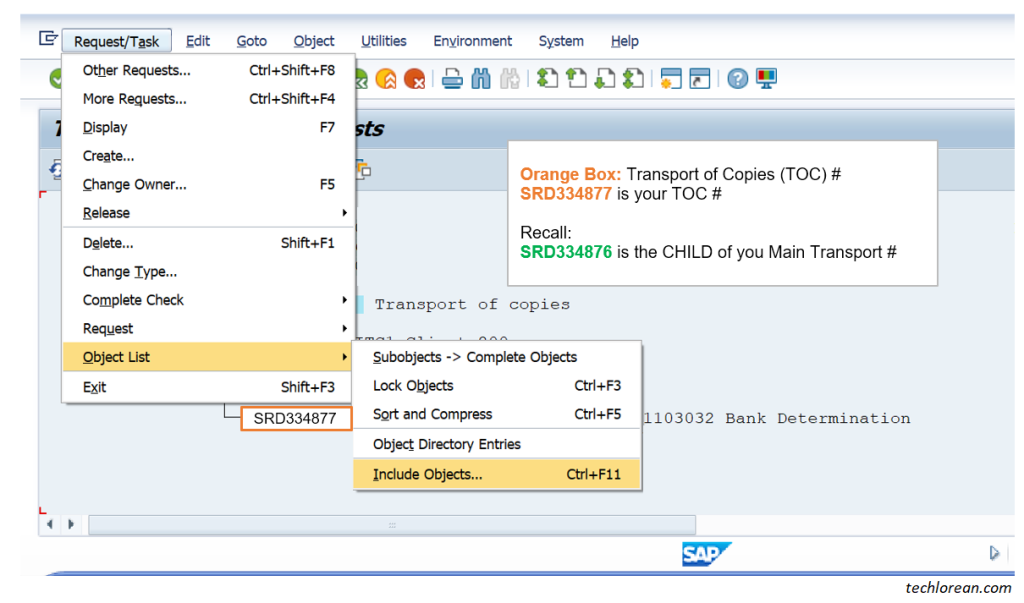
6. Selectați butonul Radio Include ” lista obiectelor din cerere „și introduceți transportul copilului # din”transportul principal”. Faceți clic pe butonul Verificare pentru a continua.
ar trebui să vedeți o notificare care să spună „intrările de obiecte din < transportul copiilor # > au fost transmise la <transportul TOC#>
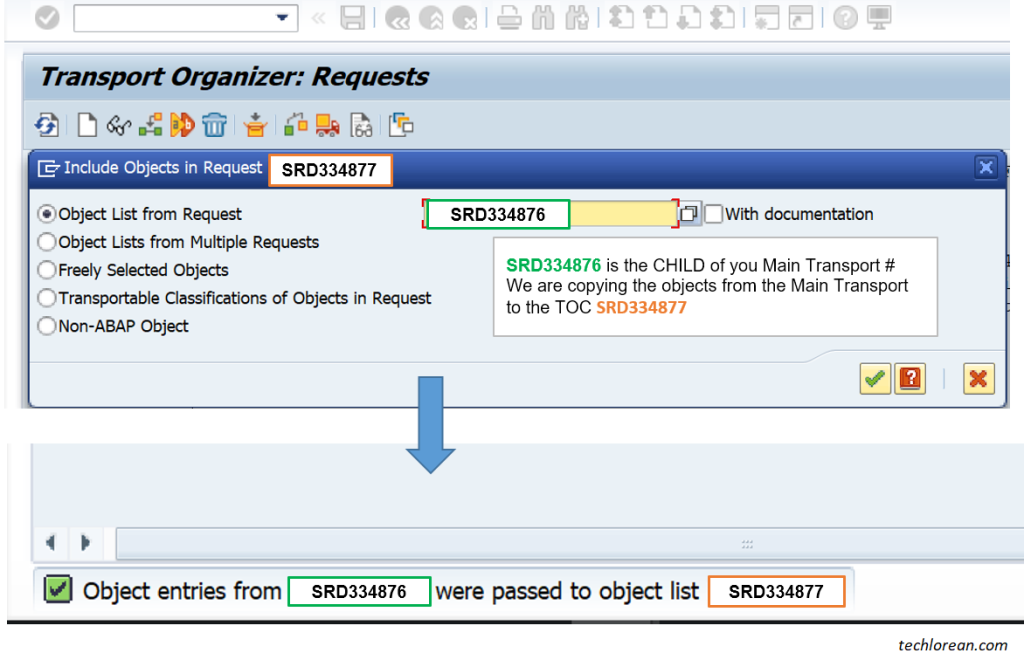
„De ce folosesc „transportul copilului?”
obiectele de care aveți nevoie sunt conținute în transportul copiilor. Dacă sunteți liber să vă jucați sau să faceți diferența dintre utilizarea transportului pentru copii # și transportul părinților #, nu ezitați să faceți acest lucru. Acest lucru vă va ajuta să vizualizați.
7. Eliberați TOC.
selectați TOC și apăsați F9 sau faceți clic pe butonul Camion pentru a elibera.

care sunt pașii mei următori?
pentru următorii pași, puteți merge la mediul SAP țintă și pentru a verifica dacă TOC este vizibil. Odată importate și modificările sunt aplicate în mediul SAP țintă, puteți continua testarea.
dacă testarea merge bine și nu sunt necesare modificări suplimentare, puteți elibera „transportul principal” atunci când sunteți gata de deplasare la producție.
dacă rezultatele testelor necesită modificări suplimentare, puteți face o reprelucrare în mediul de dezvoltare SAP și puteți salva modificările în același „Transport principal”. Amintiți-vă: transportul principal nu a fost eliberat.
puteți repeta aceeași procedură TOC (aceasta va fi o nouă TOC#) pentru a aduce modificările actualizate în mediul SAP țintă.
rezumat
- efectuați configurații / modificări de cod și salvați într-un transport (Transport principal).
- notă transportul copilului #
- SE10 creare TOC
- SE10 introduceți o scurtă descriere pentru TOC
- cerere / activitate SE10 > Lista de obiecte> Include obiecte
- SE10 Include lista de obiecte din cerere – copiați obiectele din transportul principal în TOC
- SE10 de presă toc
sper că acest lucru ajută. Mult noroc! 🙂




